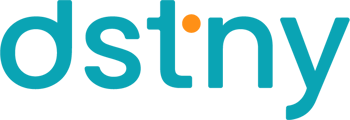MBCaaS vous permet de créer des messageries vocales de groupe. Idéale pour les groupement d'appels ou pour le SVI, cette messagerie est conçue pour être consultée par plusieurs utilisateurs.
Voici les étapes à suivre pour créer la messagerie vocale de groupe.
RDV dans le portail d'administration MBCaaS. Cliquez sur Configuration de l'organisation puis sur Boîte vocale de groupe. Cliquez sur Ajouter une boîte vocale de groupe.

- Commencez par choisir un numéro long pour la boîte vocale de groupe. Ce dernier est obligatoire.
- Personnalisez le nom et le code PIN de la Boite vocale.
- Notifiez les utilisateurs de la réception d'un message par SMS et par email. Sélectionnez les utilisateurs que vous souhaitez alerter dans la section Notifier par SMS et email.
- Personnalisez l'accueil sonore de la messagerie de groupe.
- Personnalisez les paramètres suivants :
- La taille maximale de la boîte vocale en MB
- L'autorisation de dépôt de message pour les appelants qui masquent leur numéros d'appel
- L'ajout du fichier audio en pièce jointe à la notification par email (Fichier joint)
- L'ordre de lecture des messages avec la possibilité de choisir de jouer d'abord le message le plus ancien
Seuls les utilisateurs sélectionnés pour les notifications pourront consulter les messages vocaux.

Les messages de la messagerie de groupe sont consultables depuis ConnectMe pour les utilisateurs que vous avez sélectionnés dans les paramètres d'alerte :

Suivez les étapes suivantes pour permettre aux utilisateurs de consulter la messagerie de groupe en appelant un numéro :
1/ Créez un numéro d'appel pour la consultation dans les réglages de la messagerie vocale.
Cliquez sur Configuration de l'organisation, puis sur Messagerie vocale et Ajouter le numéro de messagerie vocale :

Sélectionnez un numéro long et choisissez la boîte de réception de groupe comme type de boite de réception. Pour finir, cliquez sur Enregistrer.

Vous venez de créer le numéro d'appel pour la consultation de la messagerie vocale de groupe. Communiquez ce numéro aux utilisateurs.
2/ Générez un nouveau le code PIN pour l'utilisateur qui aura besoin de consulter la boite vocale de groupe en appelant le numéro de consultation.
Un utilisateur qui désire consulter la messagerie de groupe depuis une ligne extérieure, doit connaître son code PIN. Pour pouvoir lui communiquer, nous vous invitons à le générer de nouveau.
Cliquez sur Utilisateurs et éditez l'utilisateur en question. Cliquez sur Paramètres avancés puis sur Générer le code PIN avant de cliquer sur Enregistrer.

Retrouvez ici le guide pas à pas pour consulter la messagerie de groupe en appelant un numéro externe.